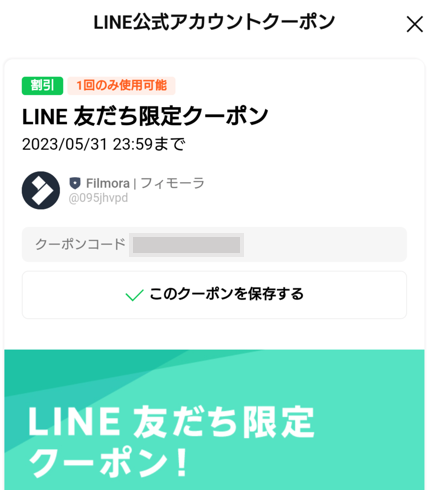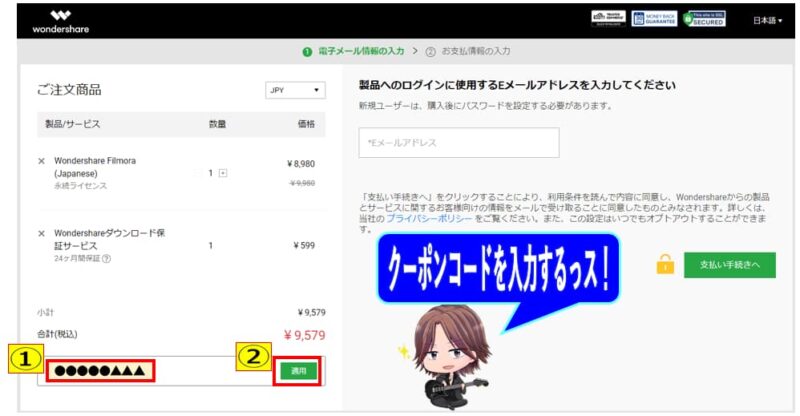※クリックすると詳細に飛びます↑

Filmoraをもっとお得に購入する方法ってあるんですか~?
 ヒキタニくん
ヒキタニくん実はFilmoraを20%で購入できる裏技があるっス!
低コストの動画編集ソフトといえばFilmora(フィモーラ)。
ですが、公式サイトの価格よりもお得に購入できる方法をご存じですか?
この記事を見逃してしまうと1~2千円を損してしまうことに!!
実はFilmoraは公式サイト価格より20%安く購入ができます。※時期により15〜25%の変動があります。
この記事ではFilmoraをお得にする方法と購入時の注意点を画像付きで解説。
- Filmoraを安く買う方法が知りたい
- 最安コストでFilmoraを利用したい
- 体験版から有料版に切り替える
↑こんな方はぜひ本記事を最後まで読んでFilmoraをお得に購入しましょう。
 ヒキタニくん
ヒキタニくんどうせ買うなら安い方が絶対おすすめっス!
Filmoraをもっとお得に購入したい方は今すぐWondershare公式サイトへアクセスして、この記事の手順を参考に最安値でゲットしちゃいましょう!
\公式サイトからFilmoraをお得に購入する !/
Filmoraを安く買う2つの方法
Filmoraを安く買う方法は2つありますが特徴が異なるので自分に合った方法で購入しましょう。
2つの違いは今すぐ時間をかけて最安値で購入するか、今すぐ使いたいかに分かれます。
| 今すぐ欲しい or 最安値で買いたい | おすすめの購入方法 |
|---|---|
| とにかく最安値で購入したい人 | 4日間かけて20%オフで購入 |
| 今すぐ購入したい人 | LINEお友達登録で500円引き |
コスパ優先なら4日間かけて20%オフでFilmora 永続ライセンスを購入するのがオススメです。
 ヒキタニくん
ヒキタニくんFilmoraは買い切り版の永続ライセンスが1番お得っス!
Filmoraを4日間かけて20%オフで購入
ここではFilmoraを最安値の20%オフで買える方法を紹介します。
Filmoraのお買い得情報は他サイトでも多数紹介されています。
ですが2022年以前のものが多く今使うには問題があるようです。
中には情報が古く利用できないクーポン情報も少なくありません。
この手順で購入すれば最安値でFilmoraを購入できます。
 ヒキタニくん
ヒキタニくんどのサイトよりも正確でお得な情報を紹介してるっス!
WondershareのFilmoraを最安値で購入する方法は以下の3ステップです。
■Filmoraを最安値で購入する3ステップ
- Wondersharのアカウントを作成する
- Filmoraをカートに入れた状態で3日放置する
- 割引メールが届いたらFilmoraを購入する
それぞれ項目ごとに詳しく解説します。
Filmoraをお得にするにはWondershar公式アカウントが必要です。
Wondersharのアカウントの作成は下記のボタンから公式サイトにアクセスしましょう。
\Wondersharのアカウントを作成する !/
home画面の右上にある『ログイン』ボタンをクリックします。

次に画面が切り替わるので①メールアドレスとパスワードを設定して②『ログイン』をクリックます。

すると入力したメールアドレスに確認URLが届くのでクリックすればアカウント完成です。
 ヒキタニくん
ヒキタニくん次は購入したいライセンスをカートに入れる方法を紹介するっス!
Wondersharのアカウントを作成したら、今度は購入したいライセンスをカートに入れます。
Filmoraはアマゾンや楽天などのオンラインショップのように『カートに入れる』がありません。
 ヒキタニくん
ヒキタニくんカートの入れ方が判りにくいので画像付きで説明するっス!
まずはFilmoraの公式サイトにアクセスします。
ライセンスが決まったら、『【7日間無料】エフェクト&プラグインパック』の検討しましょう。
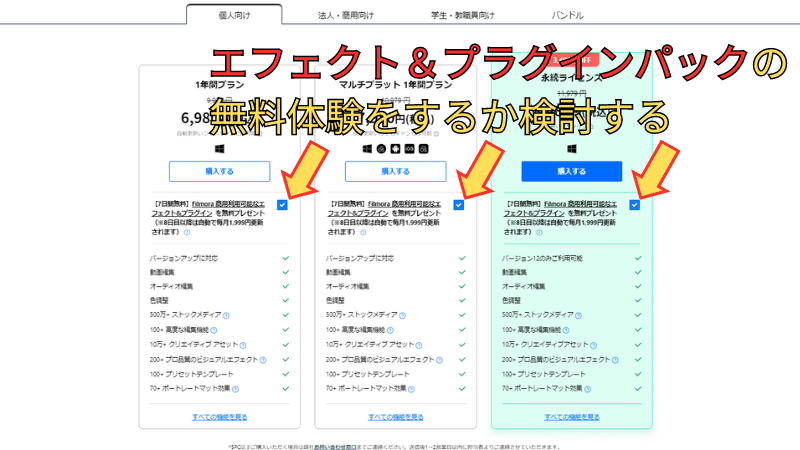
エフェクト&プラグインパックは8日目を迎えてしまうと1,999円/月の追加料金が発生するので注意が必要です。
【7日間無料】エフェクト&プラグインについては別記事のFilmoraで追加請求!?エフェクトプラグイン自動更新停止法と必要かを解説で詳しく解説しています。

エフェクト&プラグインパックの無料体験を検討したら『購入する』をクリックします。
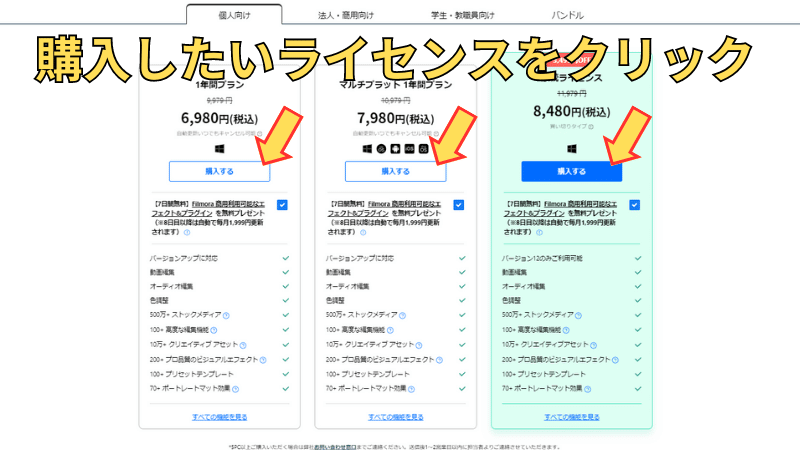
※上記の画像では永続ライセンスがサマーセールで500円引きになっていますが、20%オフで購入した方がお得に購入できます。
 ヒキタニくん
ヒキタニくん永続ライセンスがコスパ最強なのでオススメっス!
『購入する』をクリックすると別のウィンドウが開いてonlineshopに遷移します。
このページの「ご注文商品」がいわゆる「カート」に該当する部分です。

これでカートにライセンスが入った状態になりました。
開いたページは全て閉じてしまいましょう。
 ヒキタニくん
ヒキタニくんこの状態で1日待つとまずは15%オフが登録したアカウントのメールに届くっス!
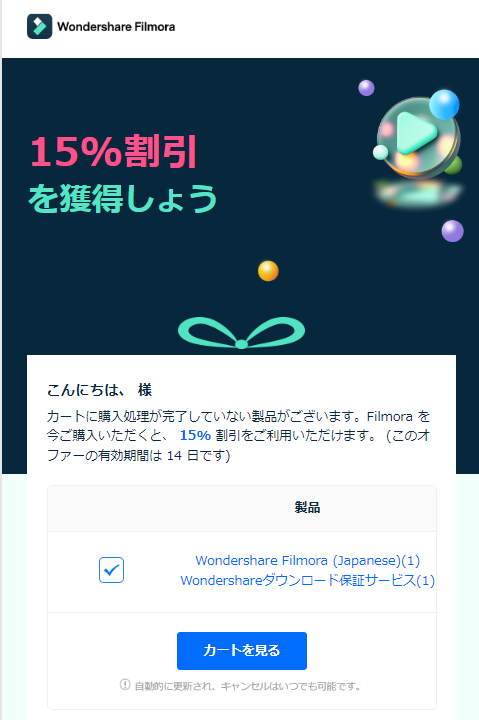
この状態で『カートを見る』をクリック(タップ)すればライセンスを15%オフで購入できます。
ですが、あと2~3日ほど待つと今度は20%オフのクーポンが届きます。
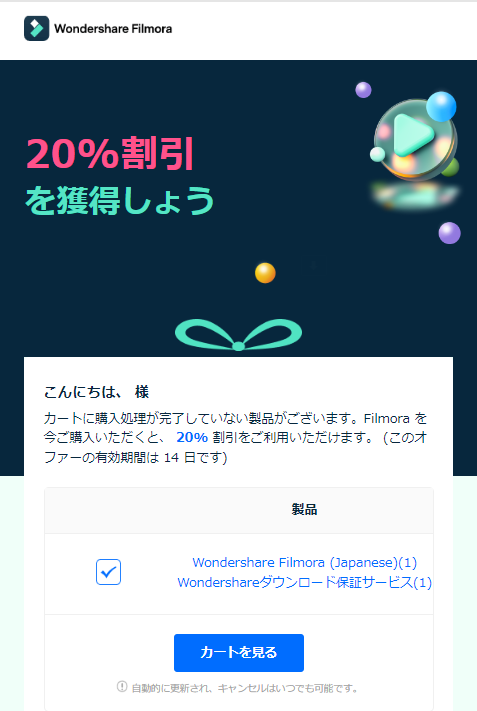
このメールが届けはFilmoraの有料ラインセンスを最安値で購入できます。
 ヒキタニくん
ヒキタニくんクーポンが届いたらいよいよライセンスを購入するっス!
20%オフの割引クーポンが届いたらいよいよライセンスを購入します。
ここまでくれば自動で20%オフが適用されるので『ご注文商品』の内容を確認して購入手続きを進めましょう。
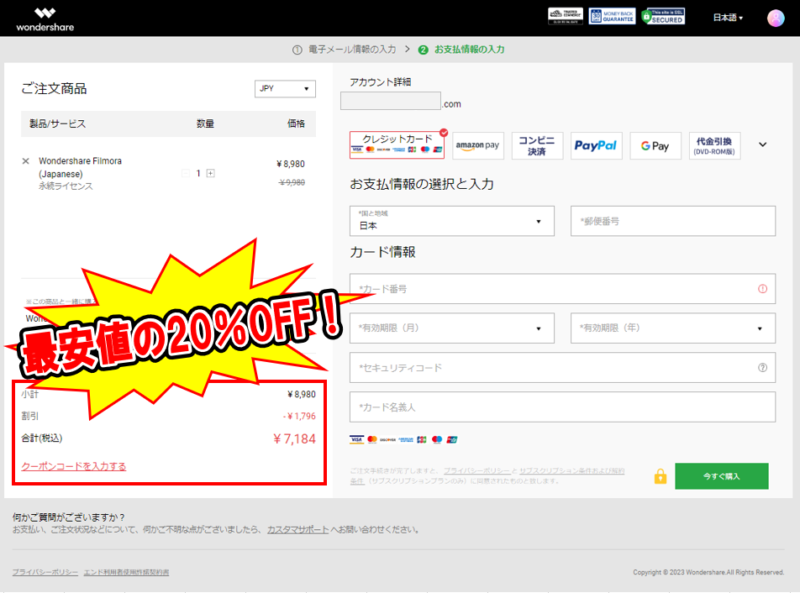
Filmoraの『Wondersharダウンロード保証サービス』は必要ないありません。
Wondershar社は購入時のトラブルや誤購入があった時に「お問い合わせ窓口」に相談すれば返金してくれる可能性が高いからです。
実際に誤購入してしまった時もサポートセンターが素早く返金対応してくれました。
万が一、トラブルがあってもサポートセンターに相談すれば問題ありません。
Wondersharの窓口への問い合わせ方法は別記事の【神対応!】Wondershareサポートへ問い合わせしてみた!返金手続きがスムーズだった!をご覧ください。

また、残念ながらサマーセールのような期間限定で500円割引などと20%オフは併用できません。
購入するライセンスの内容が確認できたらクレジットなどの支払い情報を入力して購入しましょう。
 ヒキタニくん
ヒキタニくんこれでFilmoraのライセンスを最安値で購入できたっス!
LINE登録で今すぐ500円引きで購入
次はFilmoraのLINE公式アカウントをお友達登録をして500円引きクーポンを獲得する方法を紹介します。
この方法ならお友達登録すればすぐ500円割引でFilmoraの有料プランを購入可能です。
まずはLINEの検索機能を使ってFilmoraの公式アカウントをLINEのお友達登録をしましょう。
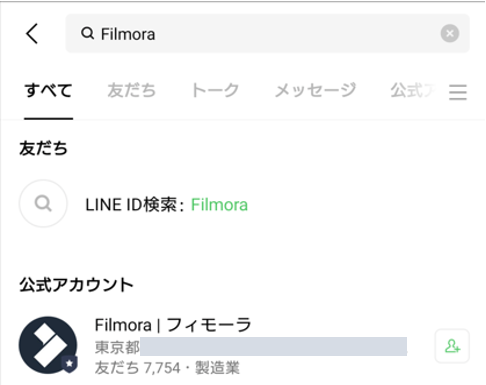
LINEの検索窓に「Filmora」と入れると公式アカウントが検索できます。
お友達の追加ボタンをタップすればFilmoraの公式アカウントと友達になりましょう。
お友達追加ボタンをタップしてお友達に追加します。
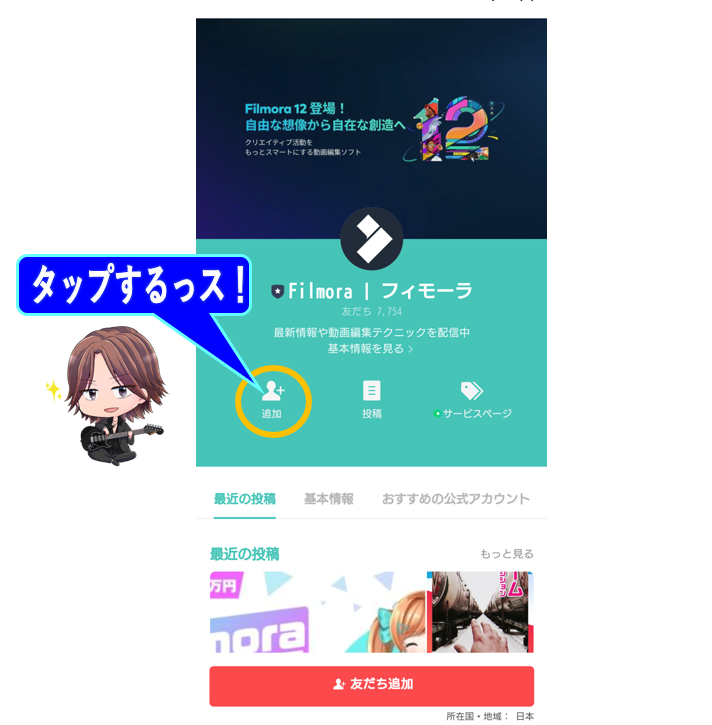
Filmoraの公式アカウントを友達追加すると、すぐにメッセージが届きます。
 ヒキタニくん
ヒキタニくん友達追加した瞬間にメッセージが届くっス!
Filmoraの公式アカウントを友達に追加すると、すぐにメッセージが届きます。
早速開きましょう。
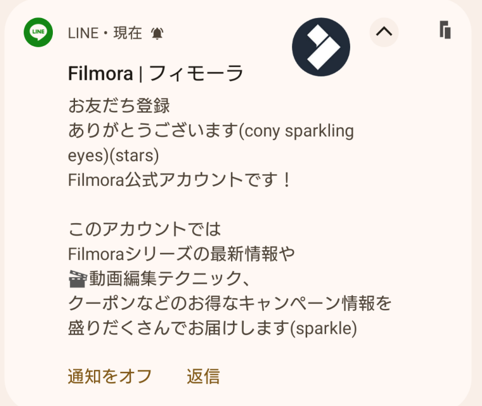
Filmora公式アカウントから届いたメッセージを開くと、今回のお目当ての500円オフクーポンが取得できます!
Filmora公式アカウントから500円オフクーポンが届いています。

画像の白塗り部分にアルファベット5文字と数字3文字のクーポンコードが表示されます。
クーポンコードの下の方に「詳しくはこちら⇒」はタップするとクーポンの利用条件が確認できます。
クーポンコードの下にある「詳しくはこちら⇒」をタップしましょう。
するとクーポンの利用条件に切り替わり条件が確認できます。

クーポンの利用条件は以下の通りです。
クーポンは結婚式のDVDを贈答用に作成できるFilmoraweddingにも使えます。
動画や画像素材をサブスク契約で利用できるFilmstockもクーポンでお得に購入できます。
また、このクーポンはwondershareの公式サイトでのみ使用可能です。
必ず公式サイトで購入しましょう。
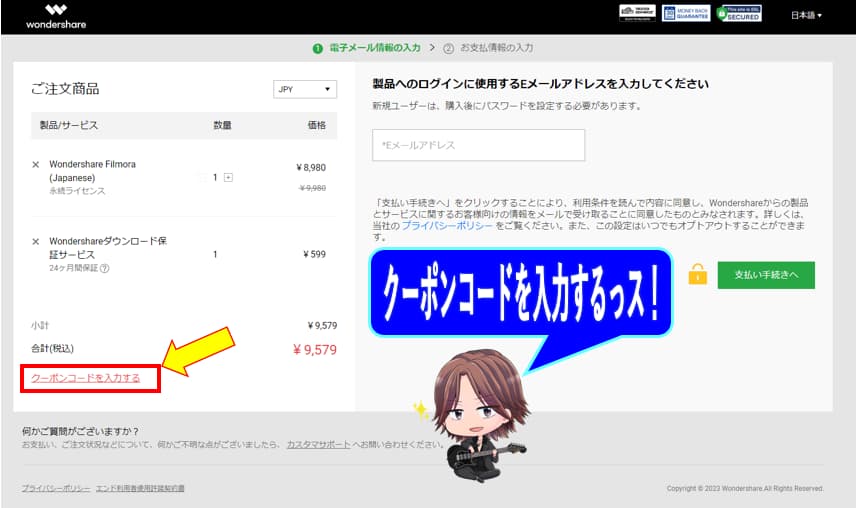
↑クーポンコードはFilmoraの購入画面で入力すれば割引が適用されます。
Filmoraを購入する際の5つの注意点
Filmoraはwondershareが提供するコスパ最強の動画編集ソフトで使いやすさと多機能性から多くのユーザーに支持されています。
無料版は制限がいくつかあり、有料版に切替を検討してい方も多いのではないでしょうか?
ここではFilmoraを購入する際に注意すべきポイントを5つ紹介します。
■Filmora購入時の5つの注意点
※クリックすると詳細に飛びます↑
知らずに購入してしまうと追加料金がかかったり、上手く起動しなかったりすることがあるので注意が必要です。
ライセンスの種類を間違えない
Filmoraには様々なライセンスの種類があります。
個人で使う場合は永続ライセンスか、年間プランを購入するのかが大きな選択肢になります。
コスパで選ぶなら永続ライセンスがおすすめです。

永続ライセンスはメジャーアップデートするには3,980の追加料金が発生します。
ですが、頻度は年に1回なのでサブスク版で毎年6,980円を支払うよりお得ですし、無理に最新版にしなくても問題ありません。
最新版にこだわる場合でも16か月以上、利用するなら絶対に永続ライセンスがお得になります。
 ヒキタニくん
ヒキタニくん永続ライセンスがコスパ最強っス!
パソコンのOSに合ったものを購入する
FikmoraはWindowsとMacで購入が分かれています。
万が一、間違って購入してしまうと動画編集もできないし返金保証はありません。
間違って購入した場合は対応OSへの変換はできず、購入したOSのパソコンを使用するなどして対応するしかないので絶対に間違えないようにしましょう。
 ヒキタニくん
ヒキタニくん間違って購入しないように注意っス!
【7日間無料】エフェクト&プラグインに注意
個人的に一番気を付けてほしいのが【7日間無料】エフェクト&プラグインの購入です。
ライセンスを選択でも解説しましたが、購入時にチェックボックスのレチェックを外さないで8日目を迎えると1,999円の月額料金がかかってしまいます。
せっかくのコスパ最強を台無しにしてしまうので、「絶対に必要!」という人以外は外すことをおすすめします。
 ヒキタニくん
ヒキタニくん自分は外し忘れて追加料金がかかったっス!チッキショー!
エフェクト&プラグインのチェックを外し忘れた場合でも7日以内に解約手続きをすれば大丈夫です。
【Filmora】エフェクトプラグイン解約で返金したい!5ステップで徹底解説を参考に解約手続きをしましょう。

Filmoraの無料で出来る機能がたくさん↓
【簡単作成】サムネイルをFilmoraスナップショットで作る!保存方法と使い方解説
無料でFilmoraでフォントを追加する方法!簡単3ステップで解説
【Filmora】2つの画像(写真)と動画を重ねる!使い方を5ステップで徹底解説
【再生回数UP?】Filmoraで図形や効果を挿入してYouTubeエンディング作成する方法
Filmoraで充実してきたAI機能情報3選↓
【簡単編集】AIでモザイクを追従できるFilmoraがすごい!手順を5ステップで解説
【AI機能】ノイズ除去が自動で!Filmoraスピーチエンハンスの使い方7選
【Filmora12から使える】AIで人物の切り抜き!ポートレート使い方5ステップ!
ダウンロード保証サービスはいらない

ダウンロード保証サービスは有料ライセンス購入時から2年間、ダウロードで不具合があった場合に受けられる保証サービスです。
ですが、Filmoraは技術的に不具合があってダウンロードできない場合や対応OSの誤購入でダウンロードできない場合はお問い合わせフォームに連絡すればほとんど解決できます。
Wondershareの窓口は素早く親切に対応してくれるので心配ありません。
ダウンロード保証サービスは必要ないでしょう!
 ヒキタニくん
ヒキタニくん自分はダウンロード保証サービスを付けてしまったっス!
クーポンは使えないものもある
Filmora公式アカウントの友達登録で届くクーポンはwondershareの公式サイトで利用に限られ、中にはクーポンが使えないものもあります。
■Filmoraクーポン対象外の商品
- バンドル販売商品
- モバイル版のFilmora
- FilmoraGo(アプリ版)
自宅のパソコン作業で動画編集するものは、ほとんどクーポン利用が可能なので個人で購入する分には特に心配する必要はないでしょう。
 ヒキタニくん
ヒキタニくん大体使えるので心配いらないっス!
結婚式の贈答用DVDを送るのに向いているFilmoraweddingにもクーポンは利用できます。
Filmoraのパッケージ版との価格比較
Filmoraの購入方法は公式サイトからダウンロードする以外にもAmazonや楽天などのネットショップでも購入できます。
「公式サイトよりネット価格の方が安いんじゃない?」という方のために最新のFilmora12の値段を調査しました。
調査は2023年8月27日現在に実施しましたが、結論はWondershareの公式サイトでの購入が最安値です。
| ショップ名 | 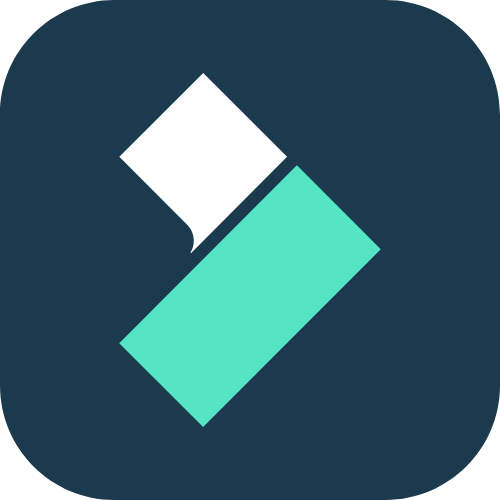 公式サイト |  Amazon |  楽天市場 |  Yahoo! |  ビクター |
|---|---|---|---|---|---|
| 1年間プラン (サブスク版) | 6,980円 | 取扱い無 | 取扱い無 | 取扱い無 | 取扱い無 |
| マルチプラット 1年間プラン (サブスク版) | 7,980円 | 取扱い無 | 取扱い無 | 取扱い無 | 取扱い無 |
| 永続ライセンス (買い切り版) | 8,980円 | 9,980円 | 8,980円 | 11,363円 | 11,979円 |
比較表のとおり最安値はFilmora公式サイトと楽天市場の8,980円ですが、Wondershareの公式アカウントから割引クーポンを入手すれば最安値の7,184円で購入できます。
Filmoraを最安値で購入する方法⇒2023年最新【20%OFF】Filmoraをお得に買えるクーポンの入手方法とは?

Filmoraのよくあるクーポンに関する質問と回答
ここではFilmoraのクーポンに関してよくある質問を3つ紹介します。
■Filmoraのクーポンに関する質問
- クーポンの有効期限はありますか?
- 複数のクーポンを利用できますか?
- アップグレードにクーポンは利用できますか?
それぞれ確認してみましょう。
- クーポンに有効期限はありますか?
-
結論、有効期限はあります。
FilmoraのLINE公式アカウントクーポンには有効期限があるので期限を過ぎるとクーポンは利用できません。
LINEでのお友達登録をした際に届くクーポンの実際の画面を紹介します。

Filmora公式LINEアカウントのクーポン 画像は2023年の5月中旬に友達登録したものですが、有効期限は5月31日までとなっています。
友達登録をした月の末日までのようなので、有効期限が切れないようにFilmora購入の直前にLINE登録をしてすぐに購入するのが安心です。
期限が切れるとクーポン画面に『期限切れのクーポンです』と表示され利用できなくなります。

実際の期限の切れたクーポン  ヒキタニくん
ヒキタニくんせっかく獲得したクーポンを無駄にはしたくないっスね!
- 複数のクーポンは利用できますか?
-
できません。1回の購入につき1つのクーポンのみです。
結論、Filmoraのクーポンは1回の購入につき一つのみが条件なので複数の利用はできません。
購入時に入力できるクーポンコードの枠も1つしかないので入力のしようがありません。

クーポンコードを入力する Filmoraは動画編集ソフトの中でも最安値なので500円の割引があるだけでも十分お得です。
クーポンを利用するにはWondershareのアカウントIDでログインする必要があります。
ログイン方法については別記事のFilmoraにログインできない!パスワード再登録とWondershare ID作成を参考にしてください。
- クーポンはどこで入手できますか?
-
LINE公式アカウントで友達登録するともらえます
2023年10月現在でクーポンを入手する方法はLINEのお友達登録の一つのみです。
多数のクーポン発行サイトで紹介されていますが、クーポン詳細をクリックしても「現在ありません」と表示されるものがほとんどで、どのサイトも古い情報が掲載されたままになっているのでクーポンサイトでの検索はおすすめできる状況ではありませんでした。
 ヒキタニくん
ヒキタニくん情報が古かったり、結局クーポンが無かったりだったっス!
運営に問い合わせてする方法は別記事の【神対応!】Wondershareサポートへ問い合わせしてみた!返金手続きがスムーズだった!を参考にしてください。
Filmoraの充実したAI機能についてもたくさん紹介しているのでぜひ参考にしてください。
他の動画編集ソフトとの比較記事【2023年最新】買い切り動画編集ソフト!9種類を価格順に解説
基本の使い方Filmoraの基本操作11選【初級編】、【簡単解説】Filmoraでエクスポートする方法
動画投稿⇒【Filmora】音源と動画を編集してYouTubeアップロード!手順と方法を徹底解説
 ヒキタニくん
ヒキタニくんFilmoraはDVD保存やデータ復元機能recoveritも便利っス!
まとめ:Filmoraは最安値20%オフで購入しよう
今回はWondershar(ワンダーシェアー)の動画編集ソフトFilmoraを最安値の20%オフで購入する方法を解説しました。
 ヒキタニくん
ヒキタニくんこの方法が最安値なのでこれからFilmoraの購入を検討している方は絶対に参考にして欲しいっス!
Filmoraは簡単な操作性とその価格の安さから初心者でも使いやすいコスパ最強の動画編集ソフトとして有名です。
ですが、今回紹介した3ステップの購入方法を実践すればFilmoraを通常購入した時と比較して1,000円以上も安くインストールできちゃいます。
■Filmoraの有料ライセンスの20%OFF価格
- 1年間プラン(サブスク版)6,980円⇒5,584円
- マルチプラットプラン7,980円⇒6,384円
- 永続ライセンス(買い切り)8,980円⇒7,184円
Filmoraをもっとお得に購入したい方はWondershare公式サイトへアクセスして、この記事の手順を参考に最安値でゲットしちゃいましょう!
\公式サイトからFilmoraをお得に購入する !/
このブログでは他にもお得で動画編集初心者に役立つ情報等をたくさんまとめて書いています。
Filmoraを最新バージョンにアップデートする方法⇒【費用はかかる?】Filmora12にする手順とアップデートの種類と確認方法
Filmoraのエクスポートする方法⇒【Filmora】動画の出力(エクスポート)の出力形式と設定について徹底解説
 ヒキタニくん
ヒキタニくんFilmoraやDAWを使いこなして動画編集を楽しむッス!